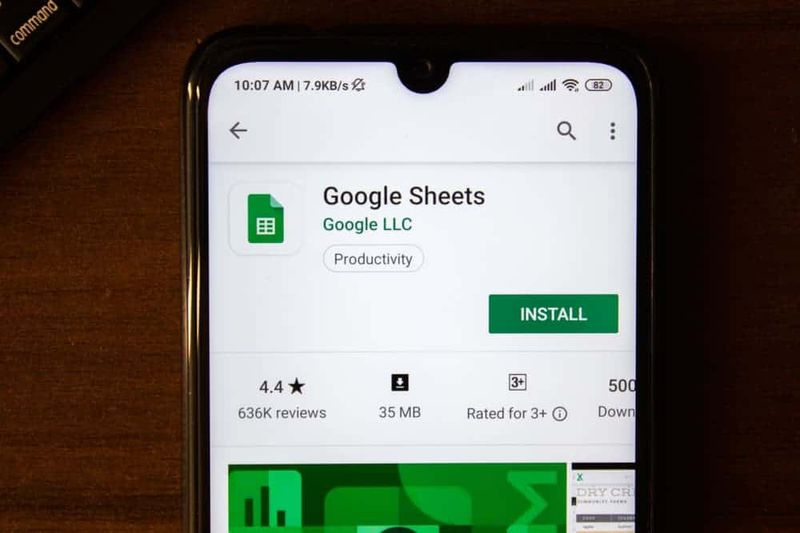Root Galaxy S3 Sprint SPH-L710 - Ghid de utilizare

Versiunea Sprint a Samsung Galaxy S3 împreună cu numărul de model SPH-L710 a primit deja actualizarea Android 4.4.2 KitKat cu numărul de versiune firmware L710VPUDND8. În acest articol, vom vorbi despre Root Galaxy S3 Sprint SPH-L710 - Ghidul utilizatorului. Sa incepem!
timp popcorn cu chromecast
Utilizatorii Samsung Galaxy S3 (Sprint) SPH-L710 care și-au instalat deja dispozitivele împreună cu Android 4.4.2 KitKat, își pot înrădăcina dispozitivele prin intermediul tutorialului de mai jos.
Acest tutorial utilizează practic fișierul CF-Auto-Root lansat prin intermediul dezvoltatorilor XDA recunoscuți pentru seniori, Chainfire. Acum mergeți la firul principal CF-Auto-Root pentru a afla mai multe despre metoda rădăcină.
INFO PACHET Rădăcină
| Nume | Instrumentul CF Auto Root One Click |
| Garanție | Anularea garanției. |
| Stabilitate | Stabil fără probleme. |
| Aplicația Manager rădăcină | SuperSU. Gestionează permisiunile root pentru aplicațiile de pe dispozitiv. |
| credite | Chainfire |
AVERTIZARE!
Garanția poate fi anulată pentru dispozitivul dvs. dacă urmați procedurile date pe această pagină.
Sunteți responsabil doar pentru dispozitivul dvs. de fapt. Nu vom fi răspunzători dacă apar deteriorări ale dispozitivului și / sau ale componentelor acestuia.
Root Galaxy S3 Sprint SPH-L710 - Ghid de utilizare
Înainte să începeți cu instrucțiunile de mai jos, asigurați-vă că dispozitivul dvs. Android este încărcat în mod adecvat - cel puțin 50%bateriea dispozitivului.
MODEL DE DISPOZITIV DE VERIFICARE NR.
Pentru a vă asigura că dispozitivul dvs. este eligibil pentru aceasta, trebuie să confirmați mai întâi modelul nr. în opțiunea „Despre dispozitiv” din Setări. Un alt mod de a confirma modelul nr. este prin căutarea acestuia pe cutia de ambalare a dispozitivului. Trebuie să fie SPH-L710!
Vă rugăm să știți că această pagină este destinată doar Sprint Samsung Galaxy S3. Vă rog NU FACE încercați procedurile date aici pe multe alte variante ale Galaxy S3 (care include dispozitivele S3 la AT&T, T-Mobile, Verizon, US Cellular și International Ones) sau pe orice alt dispozitiv al Samsung sau al oricărei alte companii. Voi ați fost avertizați!
FACEȚI-VĂ UN DISPOZITIV
Faceți o copie de rezervă a datelor și a lucrurilor necesare înainte de a începe să jucați aici. Deoarece există șanse ca băieții să vă piardă aplicațiile și datele aplicației (setările aplicației, progresul jocului etc.). Și, în multe cazuri rare, și fișierele din memoria internă.
INSTALAȚI ULTIMUL DRIVER
Băieți, trebuie să aveți un driver adecvat și funcțional instalat pe computerul dvs. Windows pentru a vă putea rădăcina cu succes Sprint Samsung Galaxy S3.
INSTRUCTIUNI DE INSTALARE
DESCĂRCĂRI
Descărcați fișierul CF Auto Root prezentat mai jos și apoi transferați-l într-un folder separat de pe computer (doar pentru a menține lucrurile ordonate, adică).
CF AUTO ROOT FILE
DESCĂRCARE LINK | Nume de fișier: CF-Auto-Root-d2spr-d2spr-sphl710.zip (12,54 MB)
GHID PAS CU PAS
Notă importantă: Faceți backup fișierelor importante salvate pe cardul SD intern al dispozitivului. Astfel, în cazul în care apare o situație care necesită efectuarea unei resetări din fabrică după ce ați aprins CF Auto Root. Acest lucru ar putea șterge și cardul SD intern, fișierele dvs. vor rămâne în siguranță pe PC.
- Extrageți sau dezarhivați fișierul CF-Auto-Root, CF-Auto-Root-d2spr-d2spr-sphl710.zip pe computerul dvs. (prin 7-zip gratuit software , preferabil) . Veți primi următoarele fișiere:
- Odin3-v1.85.exe
- Odin3.ini
- CF-Auto-Root-d2spr-d2spr-sphl710 .tar.md5
- Acum deconectați Sprint Galaxy S3 de la computer dacă este conectat.
- Atingeți de două ori pe Odin3-v1.85.exe pentru a deschide Odin.
- Trebuie să porniți Galaxy S3 SPH-L710 în Mod de descărcare :
- Acum opriți mai întâi telefonul. Așteptați 6-7 secunde după ce afișajul este oprit.
- Atingeți lung aceste 3 butoane împreună pana cand voi băieți vedeți Avertizare! ecran: Volume Down + Power + Home.
- Apăsați Volume Up acum pentru a continua la modul Download.
Mai departe
- Acum conectați și Galaxy S3 la computer. Fereastra Odin va afișa acum un Adăugat!! mesaj în caseta din stânga jos. Ecranul lui Odin ar arăta astfel:
- Dacă voi nu primiți Adăugat! , iată câteva sfaturi de depanare:
- Asigurați-vă că ați instalat driverul pentru Galaxy S3 așa cum s-a spus mai sus în secțiunea „Înainte de a începe ..”.
- Dacă ați instalat deja driverul, dezinstalați-l și reinstalați-l și înapoi.
- Conectați-vă printr-un alt port USB de pe computer.
- Încercați un alt cablu USB de fapt. Cablul original livrat împreună cu telefonul dvs. ar trebui să funcționeze cel mai bine, dacă nu, atunci încercați orice alt cablu nou și de bună calitate.
- Acum reporniți telefonul și computerul și apoi încercați din nou.
- Încărcați fișierul firmware (extras la pasul 1) în Odin, conform instrucțiunilor de mai jos:
- Faceți clic pe PDA butonul de pe Odin și selectați CF-Auto-Root-d2spr-d2spr-sphl710 fișierul .tar.md5 (de la pasul 1). Fereastra Odin ar trebui să arate exact ca imaginea de mai jos:
Ce urmeaza
- Acum, în secțiunea Opțiuni din Odin, trebuie asigurați-vă că caseta Re-Partitionare este debifată . (Casetele Auto Reboot și F. Reset Time rămân bifate, în timp ce toate celelalte casete rămân debifate de fapt.)
- Verificați de două ori cei doi pași de mai sus. (Pasul 6 și Pasul 7)
- apasă pe start pentru a începe să clipească și așteptați până când vedeți un TRECE! mesaj în caseta din stânga sus a lui Odin.
- Cand primesti TRECE! mesaj, dispozitivul dvs. va reporni și el automat. Puteți deconecta telefonul de la computer.
Dacă Vezi EȘUI mesaj Decat PASS în caseta din stânga sus a lui Odin și asta este o problemă. Încercați acum: deconectați Sprint Galaxy S3 de pe computer, închideți Odin, ștergeți bateria telefonului. Și apoi puneți-l înapoi în 3-4 secunde, deschideți Odin și apoi repetați de la pasul 2 din acest ghid din nou.
De asemenea, Dacă dispozitivul este Blocat la conexiunea de configurare sau la orice alt proces, încercați și acest lucru. Deconectați Sprint Galaxy S3 de pe computer, închideți Odin, scoateți bateria telefonului și puneți-o înăuntru în 3-4 secunde, apoi deschideți Odin și apoi repetați de la pasul 2 din acest ghid din nou.
eroare # 134 (0x85100086)
NOTĂ:
Se poate întâmpla ca telefonul dvs. să nu pornească automat în recuperare și să rădăcină telefonul. În acest caz, urmați următoarea procedură de mai sus cu excepția faptului că la Pasul 7, opțiunea Auto Reboot nu este bifată și apoi instrucțiunile de mai jos:
- Doar scoateți bateria și reintroduceți-o.
- Porniți Sprint Galaxy S3 în Mod de recuperare : atingeți lung aceste 3 butoane împreună: Creștere volum + Putere + Acasă.
- Acum, acest lucru va începe procesul de înrădăcinare și, de asemenea, va reporni telefonul automat atunci când procesul este terminat.
Concluzie
Bine, asta a fost tot oameni buni! Sper să vă placă acest articol și să vi se pară de ajutor. Dă-ne feedback-ul tău despre asta. De asemenea, dacă aveți întrebări și probleme suplimentare legate de acest articol. Apoi anunțați-ne în secțiunea de comentarii de mai jos. Ne vom contacta în curând.
O zi bună!
Vezi și: Ce este Bluestacks și este Bluestacks sigur pentru dvs.